Apple TV에서 들을 수 있는 최고의 두 가지 방법
Apple TV는 비디오 재생, 게임 즐기기 등 다양한 작업을 수행할 수 있는 Apple 최고의 제품 중 하나입니다. Apple TV는 다음과 같은 많은 비디오 앱을 지원합니다. NetFlix, Hulu, Plex, TED 등이지만 Apple TV에는 오디오북 앱이 거의 없습니다. 이것은 당신이 즐기는 데 도움이 될 수 있는 방법에 대해 궁금하게 만들 것입니다. Apple TV에서 들을 수 있습니다..
이 기사에서는 Apple TV에서 좋아하는 오디오북을 재생하는 권장 방법에 초점을 맞춥니다. 이러한 방법과 변환 후 오디오북을 다운로드할 수 있는 도구에 대해 알아보려면 이 게시물을 끝까지 계속 읽으십시오.
컨텐츠 가이드 1 부분. AirPlay를 통해 Apple TV에서 오디오를 재생하는 방법2 부분. iTunes 홈 공유를 통해 Apple TV에서 가청을 재생하는 방법3 부. 결론
1 부분. AirPlay를 통해 Apple TV에서 오디오를 재생하는 방법
Audible 애호가는 Apple Watch, iPhone 및 iPad에서 Audible을 들을 수 있으며, 맥북, 애플 TV 제외. 그러나 AirPlay의 도움으로 모든 사용자는 Apple TV에서 Audible을 경험할 수 있습니다. Apple TV에서 Audible을 즐기는 방법은 무엇입니까? 계속하려면 iPhone과 같은 다른 Apple 기기가 필요합니다. Apple에서 출시한 모든 기기에는 AirPlay 기능이 탑재되어 있어 사용자가 오디오북과 같은 콘텐츠를 보조 기기로 전송하기만 하면 여러 기기에서 콘텐츠를 활용할 수 있습니다.
AirPlay 기능을 통해 Apple TV에서 Audible을 즐기는 방법에 대한 자세한 절차를 아래에서 살펴보겠습니다. iPhone과 AirPlay 수신기가 모두 켜져 있고 동일한 무선 네트워크에 연결되어 있는지 확인합니다. 이 과정이 가능하다는 것을 보여주기 위해 iPhone을 예로 들어보겠습니다.
- iPhone에서 Audible 앱을 여는 것으로 시작하십시오.
- 열면 Audible 라이브러리로 바로 이동한 다음 재생할 타이틀을 선택하십시오.
- 다음은 두 개의 Apple 장치가 동일한 네트워크에 연결되어 있는지 확인하는 것입니다.
- 그 직후 iPhone의 제어 센터로 이동하십시오. iPhone 화면 하단에서 위로 스와이프하면 더 빠릅니다.
- 여기에서 AirPlay 기능을 볼 수 있습니다. 버튼을 누르면 이 기능을 통해 사용할 수 있는 모든 장치가 표시됩니다.
- 사용 가능한 장치가 표시되고 여기에서 Apple TV를 선택합니다.
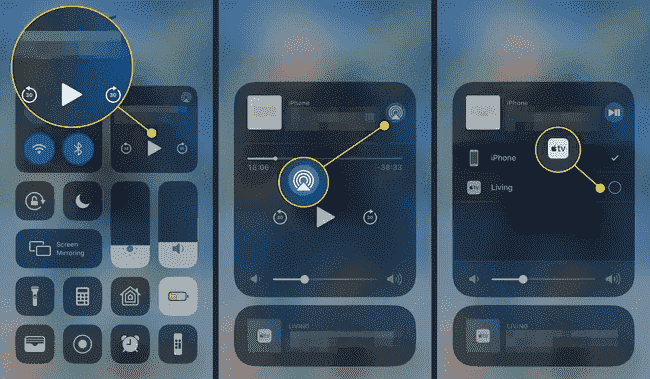
Apple TV를 선택한 후 몇 분 후에 항목 캐스팅이 즉시 이어지기 때문에 이제 Apple TV에서 Audible을 즐길 수 있습니다.
2 부분. iTunes 홈 공유를 통해 Apple TV에서 가청을 재생하는 방법
AirPlay 기능이 리소스가 있는 한 사용자가 번거로움 없이 Apple TV에서 Audible을 즐길 수 있도록 하는 방식으로 매우 유용하다는 것은 부인할 수 없습니다. 그러나 이것이 진정으로 도움이 되기는 하지만 네트워크와 신호를 항상 안정적으로 유지하는 것은 여전히 어렵습니다. 대신 iTunes 앱을 사용하는 경우 스트리밍을 계속하기 전에 책을 승인해야 할 수 있습니다.
이러한 특정 문제의 경우 AirPlay 기능을 사용하지 않고도 Apple TV에서 Audible을 최대한 활용하는 데 도움이 되는 대체 방법에 대해 알아야 합니다. 계속하려면 Audible 책으로 암호화된 DRM 보호를 제거할 수 있어야 합니다. Audible 책에서 DRM 제거 의 사용을 통해서만 가능합니다. AMusicSoft Audible 변환기. 그 외에도 다음을 수행하는 데 도움이 될 수 있습니다. 가청 도서 다운로드 MP3, WAV, M4A 및 FLAC과 같은 일반적인 형식으로 변환할 수 있습니다.
칭찬할 만한 작업 속도로 단시간에 프로세스를 완료할 수 있어 결과물이 최상의 오디오 품질임을 보장합니다. AMusicSoft를 사용하는 것은 기능이 너무 간단해서 이해하기 매우 편리합니다.
AMusicSoft Audible Converter가 변환기와 다운로더로 동시에 작동하는 방식을 보여주는 일련의 단계를 아래에서 확인하세요.
- 시작하려면 먼저 컴퓨터에 응용 프로그램이 있어야 합니다. AMusicSoft 페이지에서 다운로드하면 됩니다. Products 탭으로 가서 Audible Converter를 선택하여 공식적으로 응용 프로그램을 받으세요.
- 다음으로 해야 할 일은 AMusicSoft에 Audible 책을 추가하는 것입니다. 하지만 이 단계를 진행하기 전에 먼저 설치하고 실행해야 합니다. 그 후 오디오북 파일을 추가하기 위한 특정 영역을 탭하고 변환하려는 제목을 선택합니다.

- 그런 다음 MP3, WAV, FLAC 및 M4A에서 사용할 하나의 형식을 선택합니다. 마지막 폴더도 선택해야 합니다.

- 화면 하단에 보이는 변환 버튼을 누르고 변환이 완료될 때까지 기다립니다.

- 마지막으로 위의 변환됨 메뉴에서 결과를 다운로드합니다.
저장된 책은 이미 접근 가능한 형식으로 변환되었으며 이미 DRM이 없기 때문에 Apple TV의 Audible은 이제 iTunes 라이브러리를 통해 가능합니다. 계속하려면 iTunes 홈 공유 기능을 활성화하기만 하면 됩니다. 따라야 할 단계는 아래에 설명되어 있습니다.
- 컴퓨터에서 iTunes 앱을 실행하고 상단의 메뉴 막대에서 파일 탭을 선택합니다. 그런 다음 라이브러리에 파일 추가 옵션을 선택합니다.
- 그러면 파일이 대부분 로컬 컴퓨터에 저장되는 대상 폴더로 이동합니다. 조금 전에 변환된 파일이 있는 폴더를 선택합니다. 찾으면 라이브러리에 추가를 클릭합니다.
- 파일을 성공적으로 가져온 직후 파일 탭을 선택하여 iTunes의 홈 공유 기능을 활성화하기 시작합니다. 이 탭 다음에 홈 공유 버튼이 있어야 합니다.
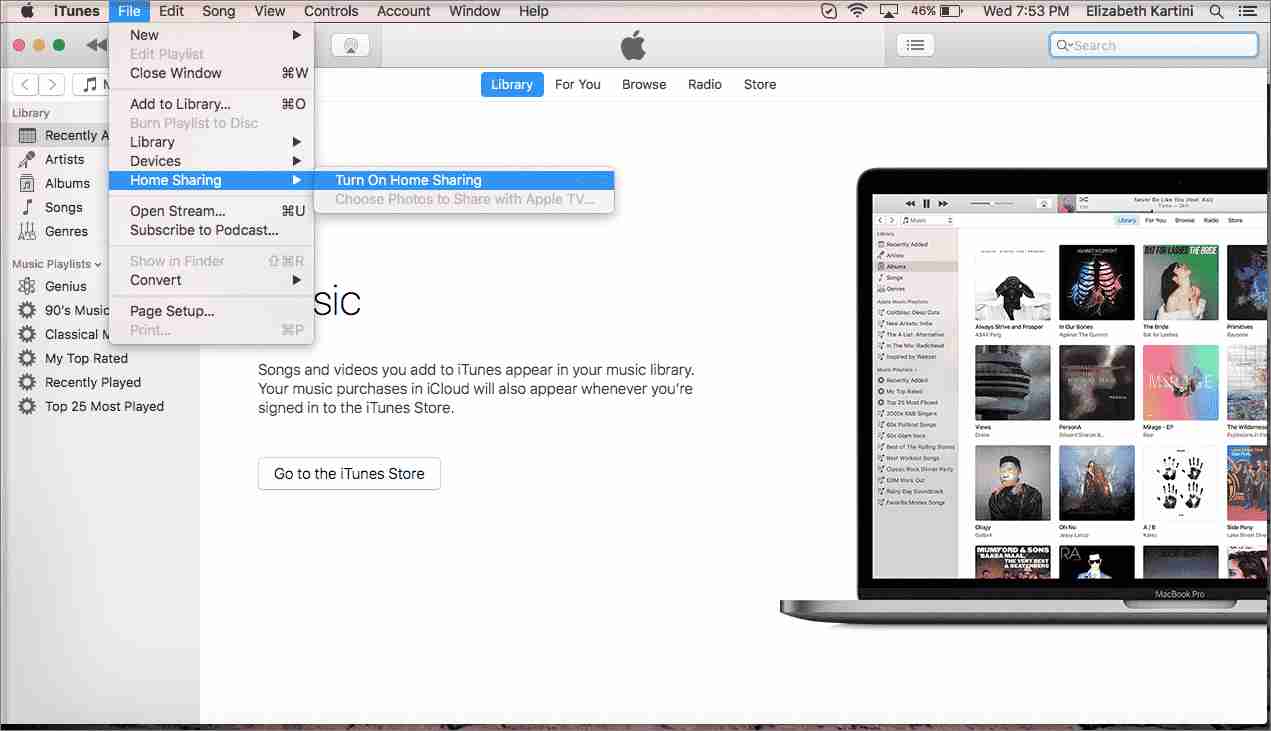
- 기능을 활성화하려면 옆에 있는 홈 공유 켜기 옵션을 누르십시오.
- 이제 편집 탭으로 이동하여 하위 메뉴에서 기본 설정을 선택한 다음 공유 옵션을 선택합니다. 이렇게 하면 스트리밍에만 필요한 오디오북을 선택할 수 있습니다.
- 선택한 책이 Apple TV에 동기화되어 훨씬 더 편리하고 빠르게 재생할 수 있습니다.
- 다음으로 Apple TV에 집중한 다음 iTunes 홈 공유에서 계정으로 로그인하십시오.
- 열리면 컴퓨터를 탭한 다음 오디오북을 선택하여 스트리밍할 책 선택을 시작합니다.
3 부. 결론
AirPlay 또는 iTunes 홈 공유를 통해 번거로움 없이 Apple TV에서 Audible을 즐길 수 있습니다. 명시된 모든 절차가 올바르게 수행되었는지 확인하십시오. AMusicSoft Audible 변환기, 반면에 원하는 모든 음악 플레이어에서 스트리밍할 수 있는 DRM이 없는 Audible 책을 다운로드하는 데 도움이 됩니다.
사람들은 또한 읽습니다
로버트 패브리는 열렬한 블로거이며, 기술에 관심이 많은 열광자입니다. 그는 몇 가지 팁을 공유함으로써 여러분을 오염시킬 수도 있습니다. 그는 또한 음악에 대한 열정이 있으며, 이 주제에 대해 AMusicSoft에 글을 썼습니다.